„Nicht stören“ (DND) ist eine praktische Funktion, die iPhone-Anrufe, Nachrichten und App-Benachrichtigungen für eine ruhige, ablenkungsfreie Zeit unterbricht. Dies ist nützlich für Meetings, Schlafenszeit, Pausen, Urlaub und mehr. In iOS 15 wurde die Funktion „Nicht stören“ überarbeitet, um sie bequemer zu machen. Diese Anleitung hilft Ihnen zu verstehen, wie Sie den DND-Modus auf dem iPhone aktivieren und verwenden.
Wichtiger Hinweis :In iOS 15 ist DND Teil der neuen Focus-Funktion. Wir haben eine separate Anleitung, die Ihnen zeigt, wie Sie den Fokusmodus verwenden.
- So aktivieren Sie „Nicht stören“ auf dem iPhone
- Siri verwenden
- Über das Kontrollzentrum
- So planen Sie „Nicht stören“ oder lassen es automatisch einschalten
- Zulassen von Benachrichtigungen während DND von bestimmten Personen und Apps
- Was sind zeitkritische Benachrichtigungen auf dem iPhone
- So deaktivieren Sie „Nicht stören“ auf dem iPhone
So aktivieren Sie „Nicht stören“ auf dem iPhone
1. Verwendung von Siri in iOS 15 und früher
- Rufen Sie den Sprachassistenten an, indem Sie Hey Siri sagen .
- Alternativ ,
- Auf dem iPhone mit Face ID , halten Sie die rechte Seitentaste gedrückt.
- Auf dem iPhone mit der Home-Taste , halten Sie die Home-Taste gedrückt.
- Bitten Sie es, Bitte nicht stören zu aktivieren .
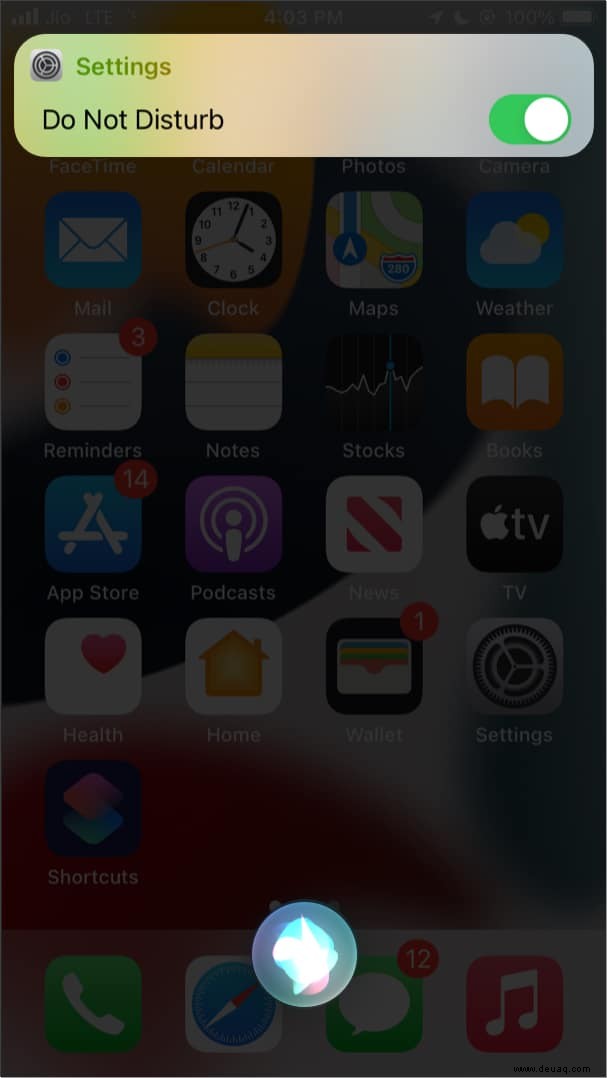
Zusätzliche Informationen :Leider können Sie Siri keinen komplexen DND-Befehl wie „Bitte nicht stören von jetzt bis 13:00 Uhr aktivieren“ stellen .“ Wenn Sie dies sagen, werden Sie aufgefordert, dies selbst in der App „Einstellungen“ zu tun.
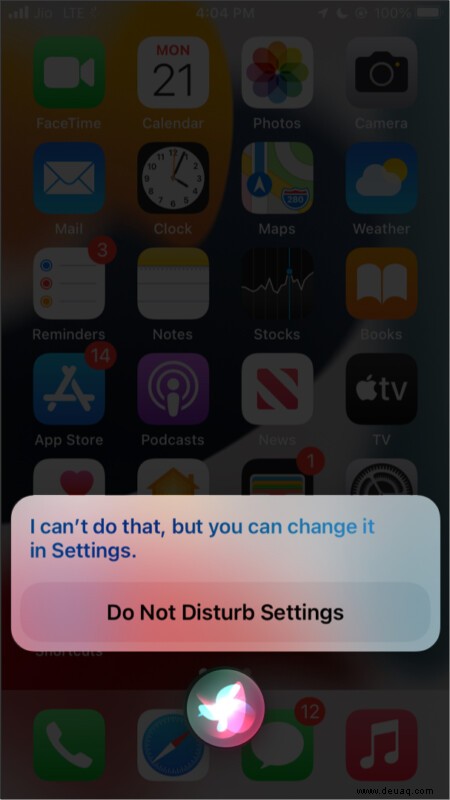
2. Über das Kontrollzentrum
- Öffnen Sie das Kontrollzentrum.
- Wischen Sie auf iPhones mit Face ID von der oberen rechten Ecke des Bildschirms nach unten .
- Auf anderen iPhone-Modellen , wischen Sie vom unteren Bildschirmrand nach oben.
- Methode 1 (iOS 15 und älter):Tippen Sie auf das weiße Halbmond-Mondsymbol um DND zu aktivieren.
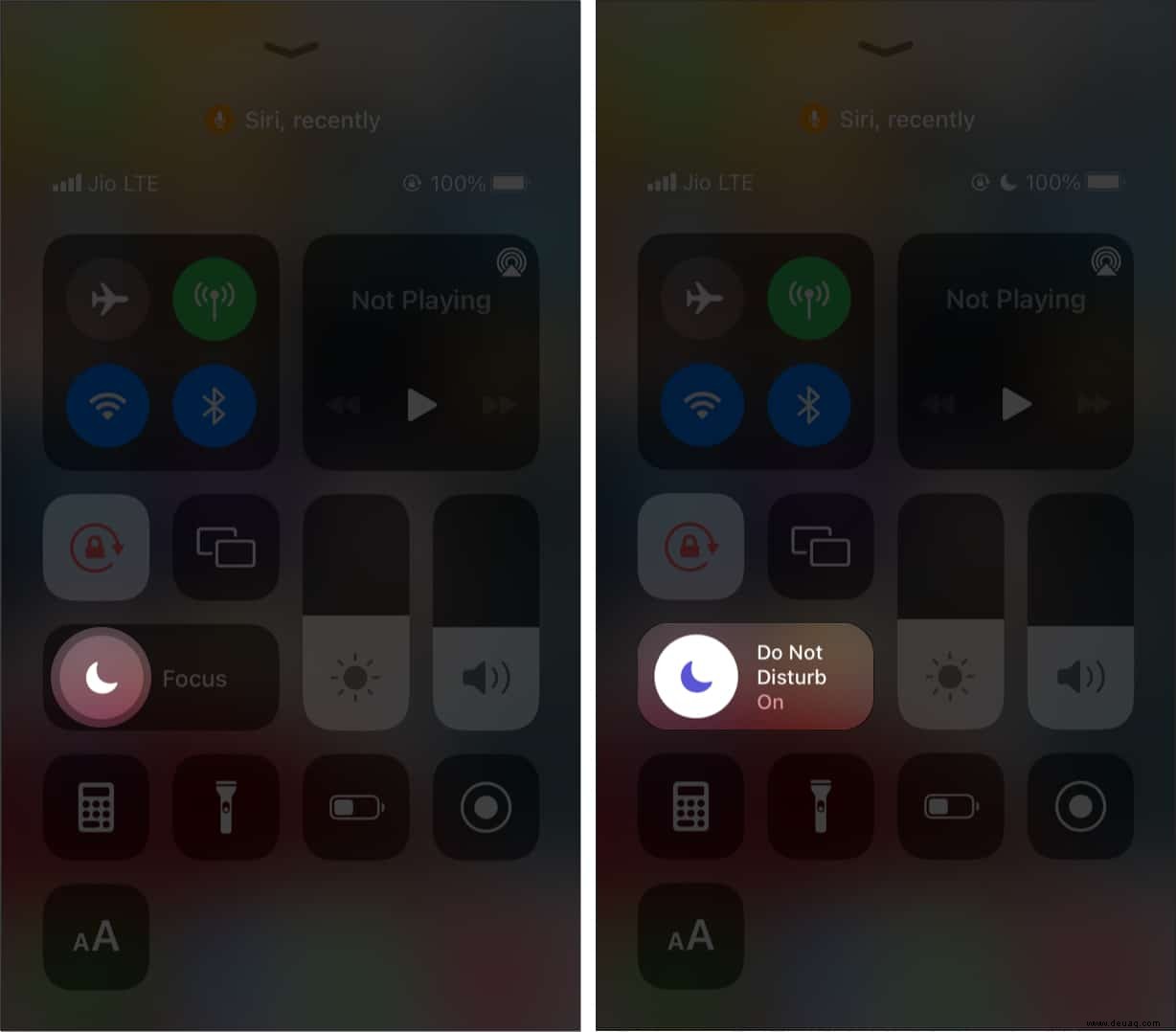
- Methode 2 für iOS 15 :Tippen Sie auf Fokus → Nicht stören .
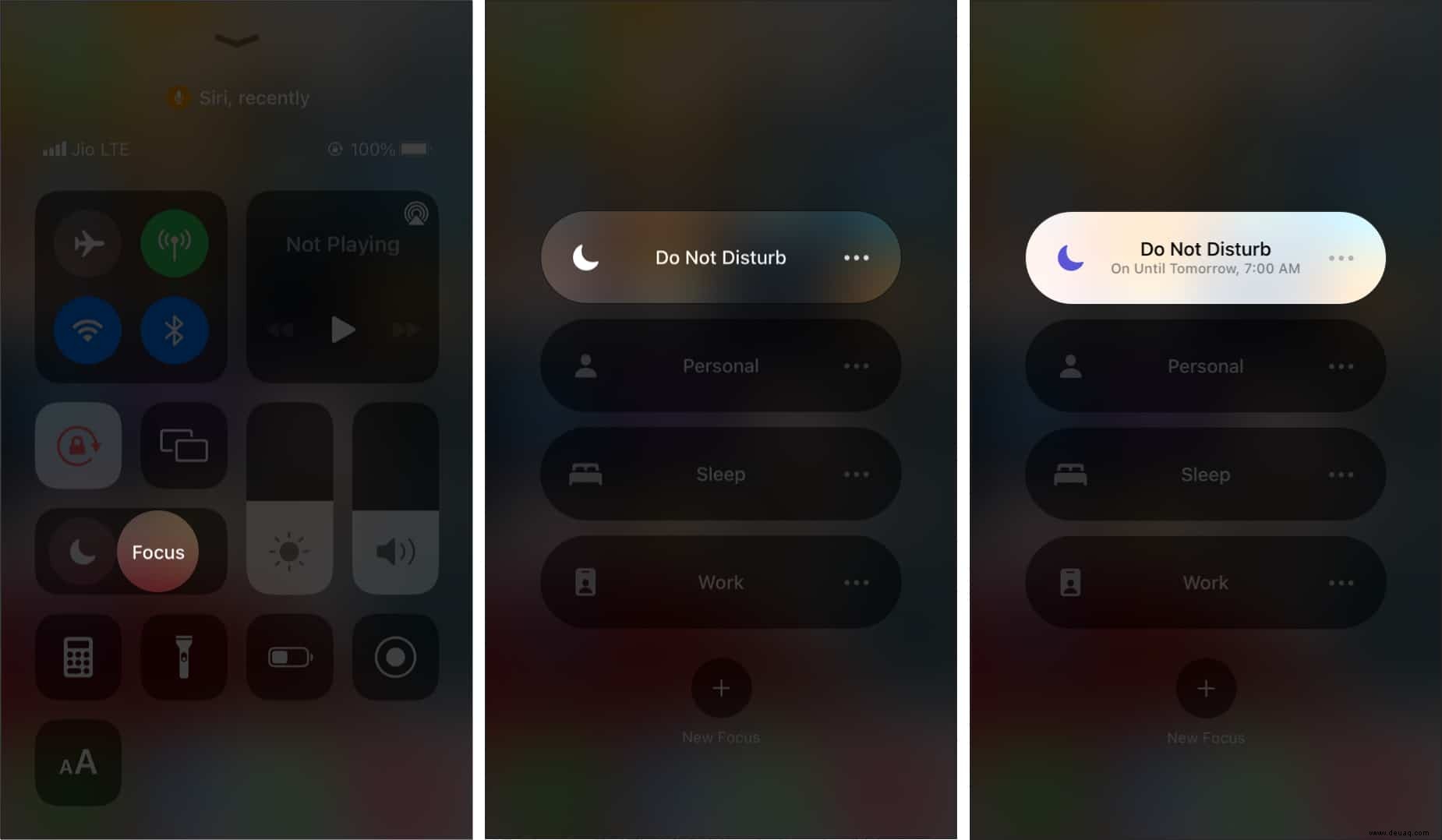
- Um die Dauer zu ändern, drücken Sie lange auf das Fokus-Symbol (siehe linkes Bild) oder tippen Sie auf das Drei-Punkte-Symbol neben „Nicht stören“ (siehe mittleres Bild).
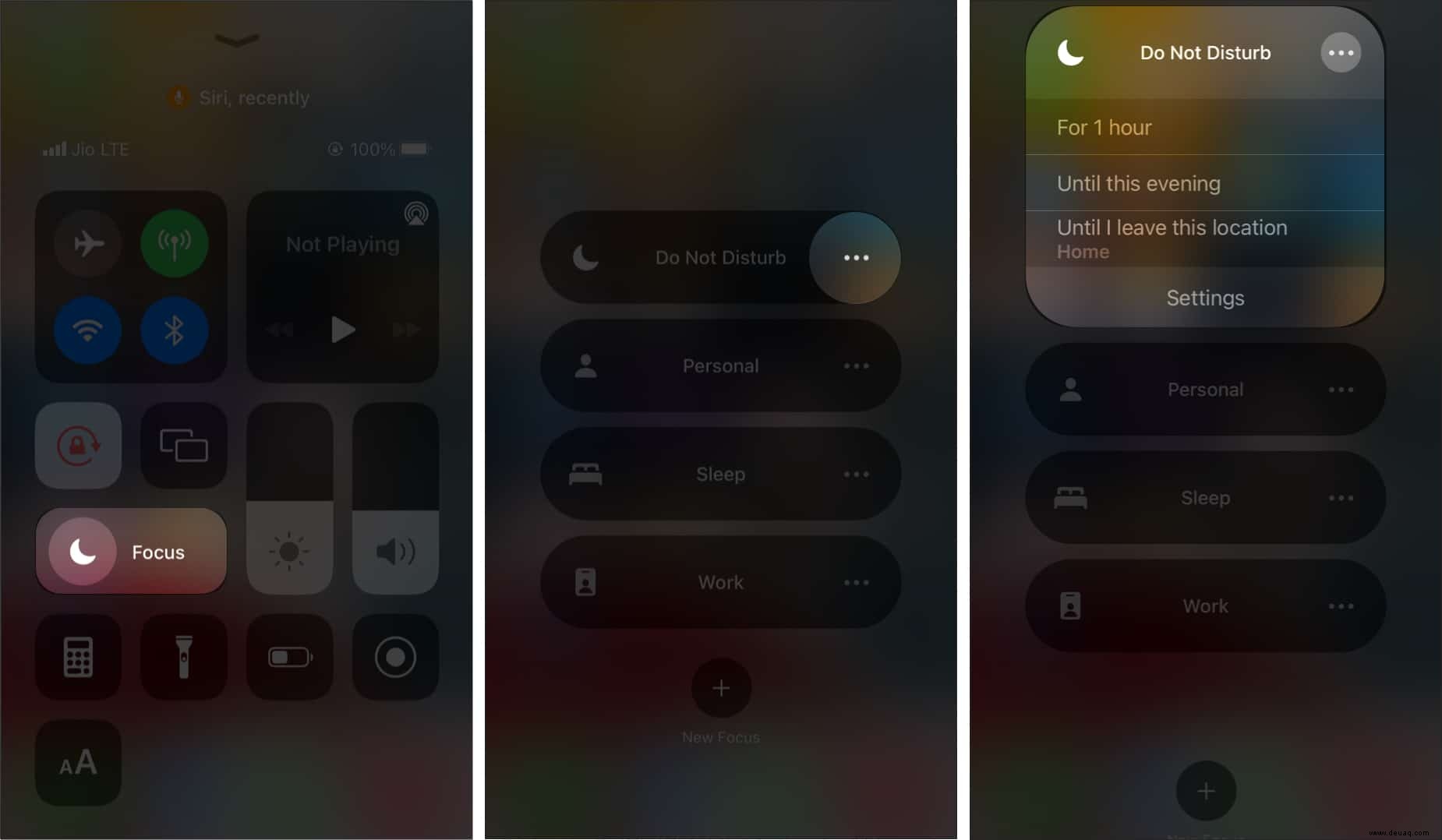
3. Einstellungen in iOS 14 und früher verwenden
- Öffnen Sie die iPhone- oder iPad-Einstellungen und tippen Sie auf Nicht stören .
- Aktivieren Sie als Nächstes Nicht stören .
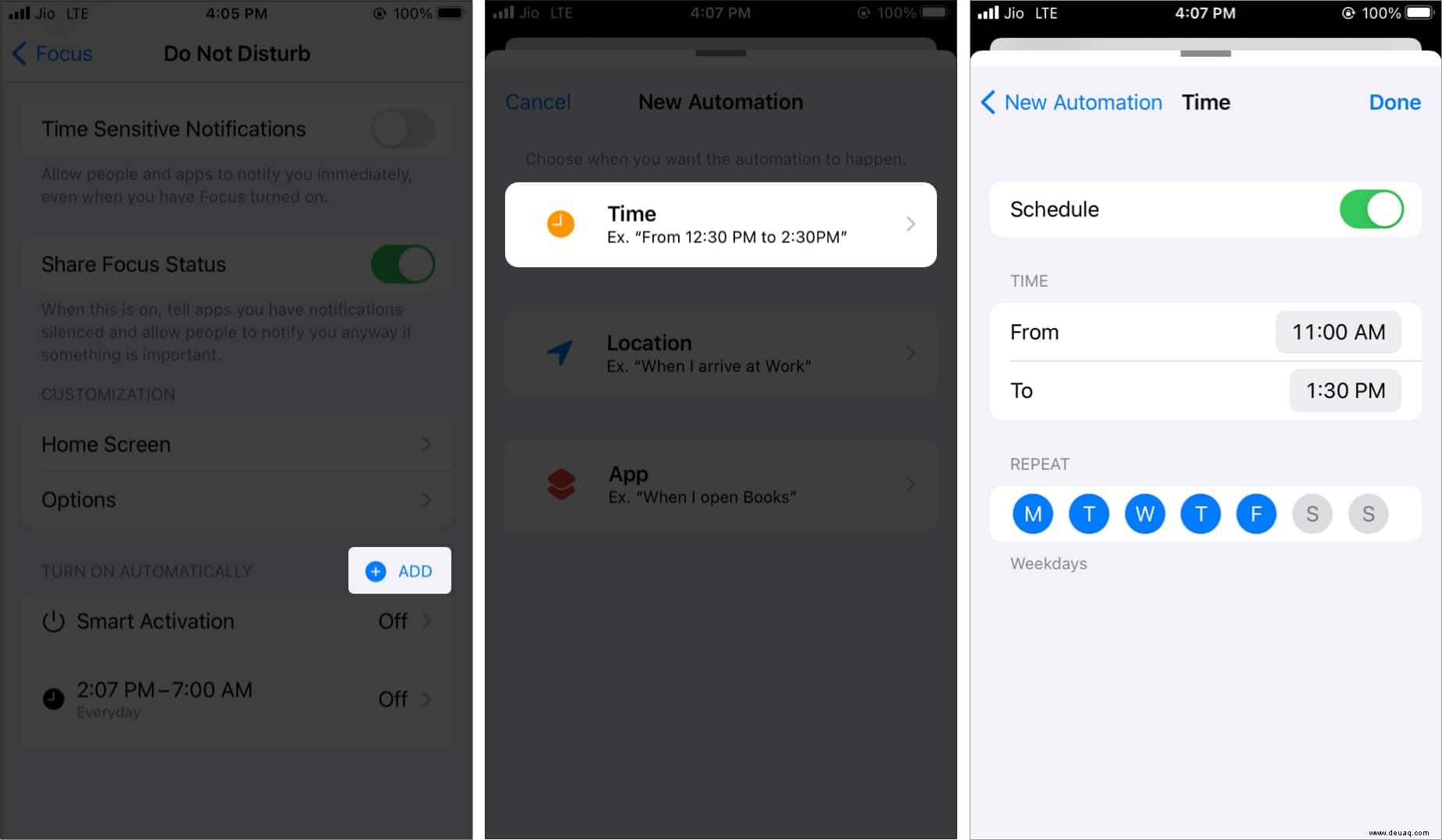
So planen Sie „Bitte nicht stören“ oder lassen es automatisch einschalten
- Öffnen Sie die iPhone-Einstellungen und tippen Sie auf Fokus .
- Tippen Sie auf Nicht stören .
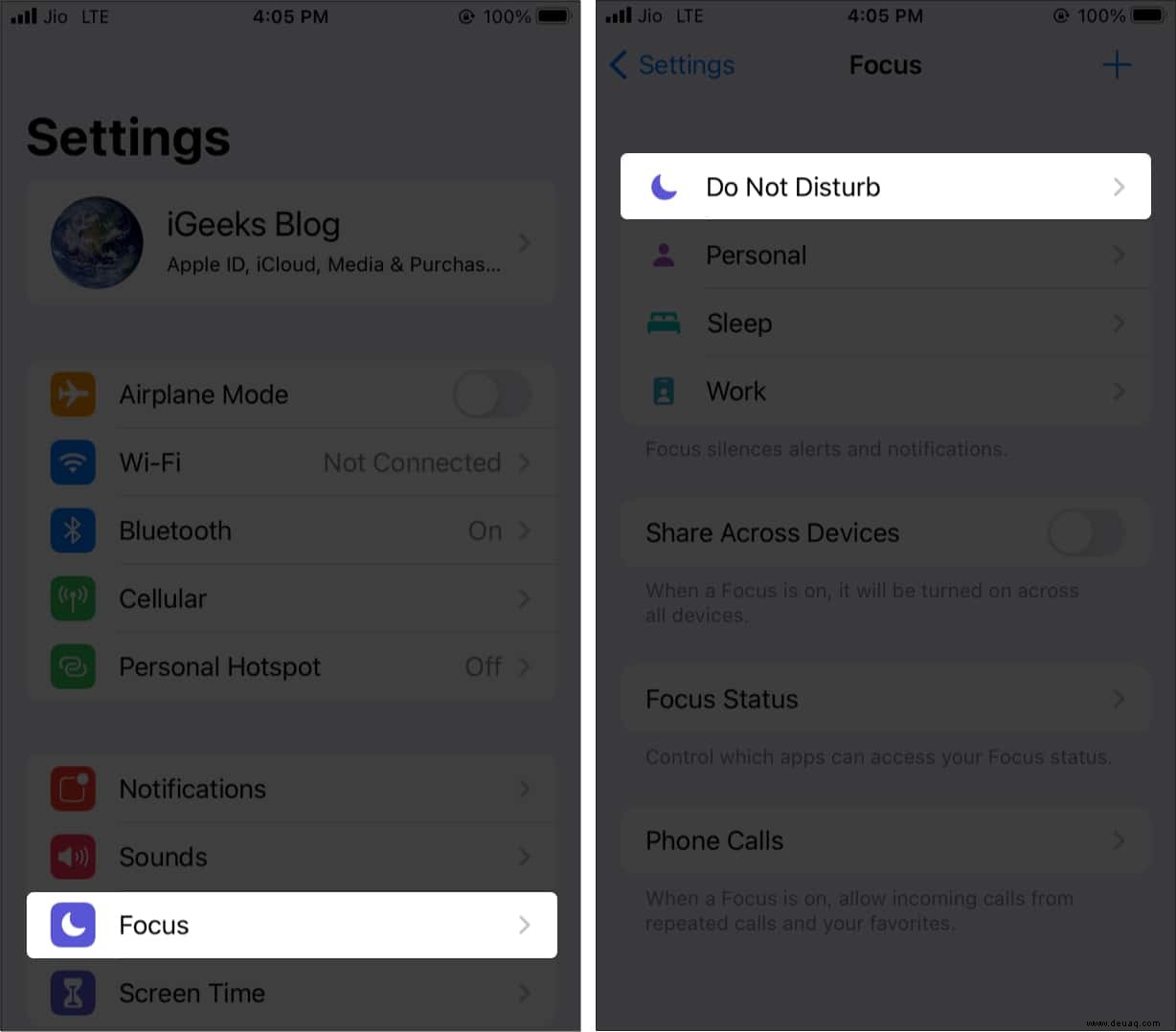
- Tippen Sie unten auf + HINZUFÜGEN unter AUTOMATISCH EINSCHALTEN.
- Hier können Sie DND automatisch aktivieren, wenn Sie:
- Einen Ort erreichen (z. B. Ihr Büro).
- Öffnen Sie eine bestimmte App (z. B. die Bücher-App).
- Stellen Sie Ihre benutzerdefinierte Zeit ein. Ich gehe mit Zeit .
- Legen Sie das Von fest und An mal. Deaktivieren Sie die Tage, an denen DND nicht wiederholt werden soll.
- Tippen Sie abschließend auf Fertig um „Nicht stören“ auf Ihrem iPhone zu automatisieren.
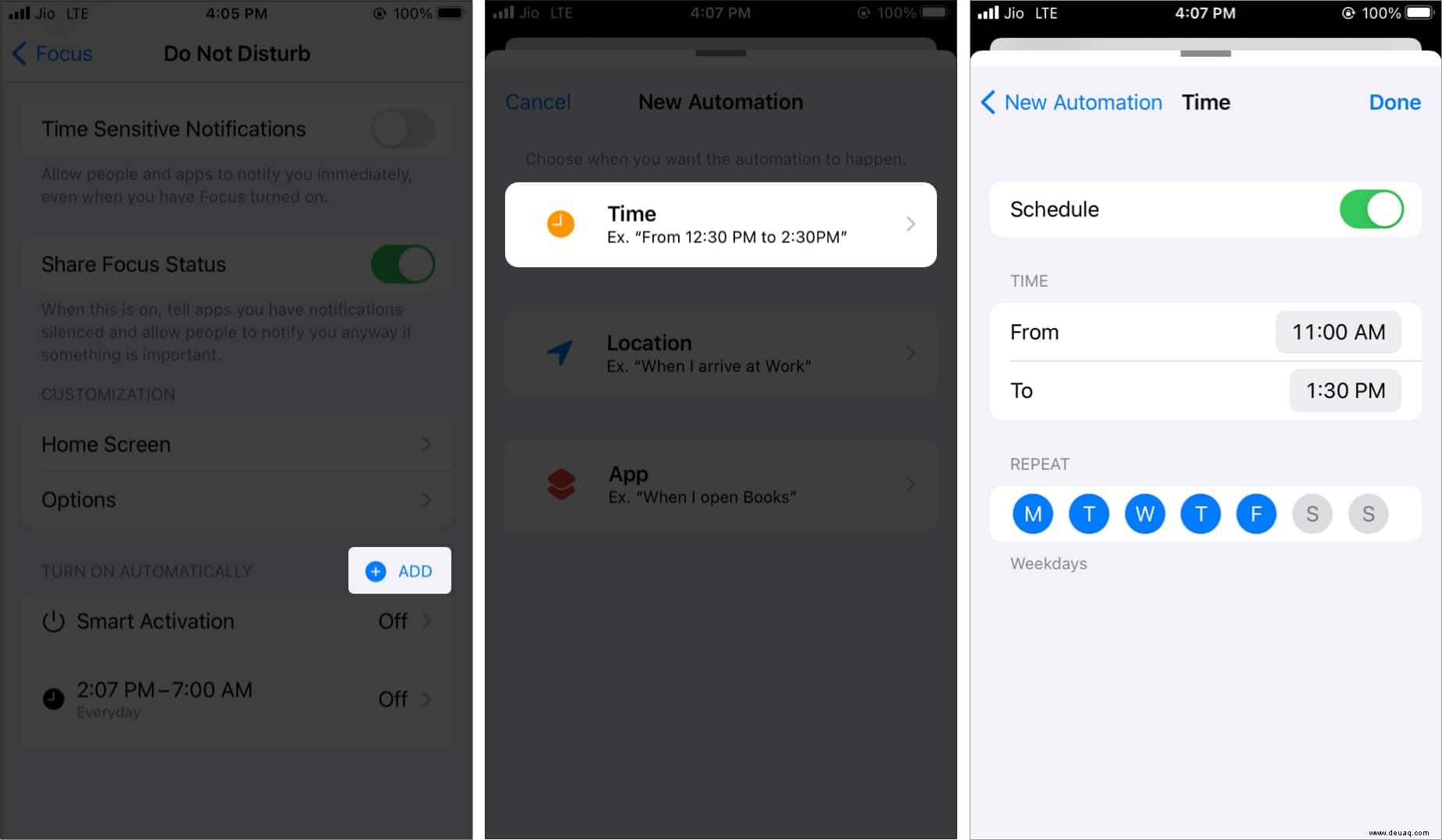
Hinweis :Alternativ , in Schritt 3 können Sie die Intelligente Aktivierung aktivieren um den Algorithmus zeitweise DND automatisch aktivieren zu lassen, basierend auf Ihrem Standort, Ihrer App-Nutzung, früheren Handlungen usw.
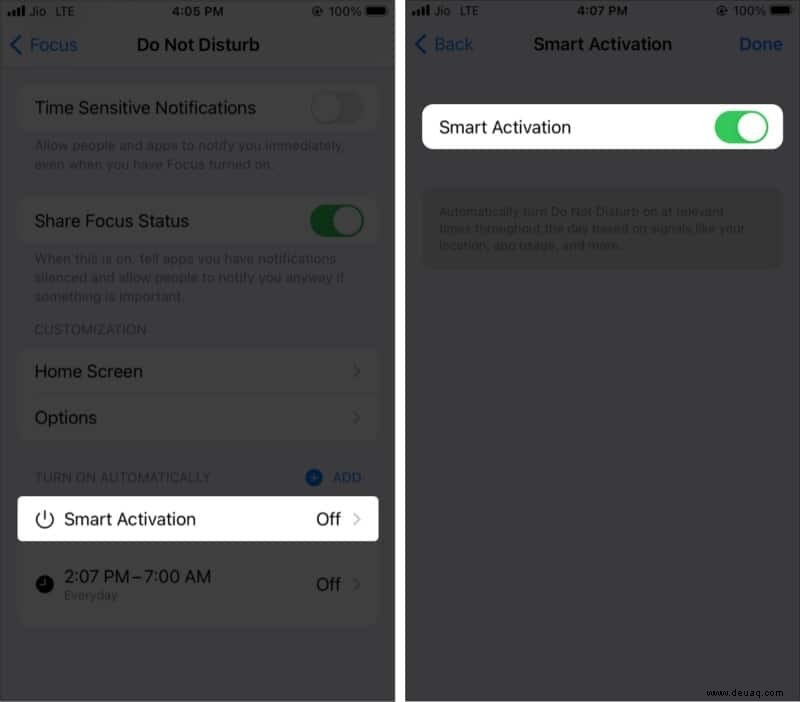
Um die automatische DND zu deaktivieren, schalten Sie Zeitplan aus und tippen Sie auf Fertig . Sie können die Automatisierung auch vollständig löschen.
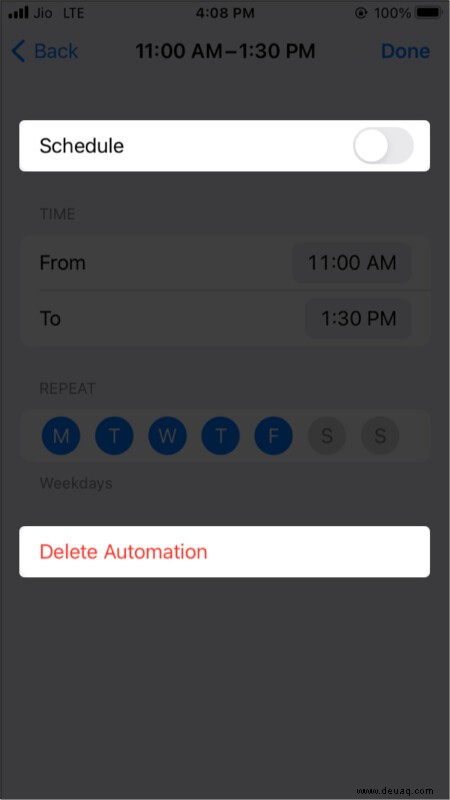
Zulassen von Benachrichtigungen während DND von bestimmten Personen und Apps
Wenn „Nicht stören“ auf Ihrem iPhone aktiviert ist, erhalten Sie keine App- oder Anrufbenachrichtigungen. Aber Sie können DND-Ausnahmen für bestimmte Apps und Personen machen. Beispielsweise möchten Sie möglicherweise Anrufe von Ihrem Kind oder Benachrichtigungen von Ihrer Bank-App auch während DND erhalten. So geht's.
- In den iPhone-Einstellungen , tippen Sie auf Fokus .
- Tippen Sie auf Nicht stören .
- Tippen Sie auf Personen oder Apps .
- Tippen Sie jetzt auf Kontakt hinzufügen , wählen Sie die gewünschten Kontakte aus und tippen Sie auf Fertig .
Befolgen Sie die gleichen Schritte, um Apps zu dieser Ausnahmeliste hinzuzufügen. - Von nun an werden Benachrichtigungen von diesen Apps und Personen wie gewohnt zugestellt, auch wenn „Nicht stören“ aktiviert ist.
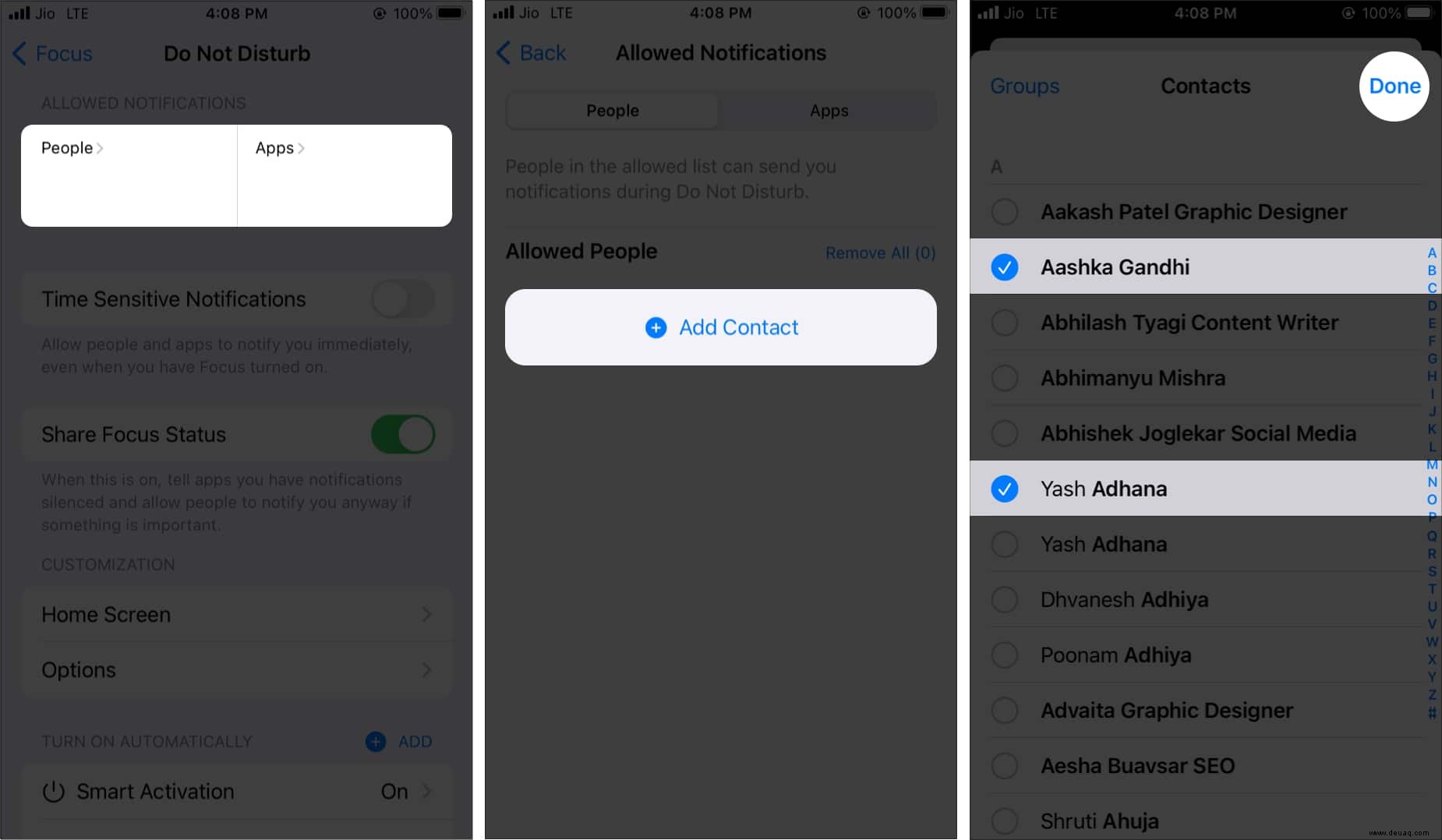
Was sind zeitkritische Benachrichtigungen auf dem iPhone?
Mit iOS 15 können Apps Ihnen zeitkritische Benachrichtigungen senden, bei denen es sich um wichtige Benachrichtigungen mit hoher Priorität handelt, die Ihre Fokusmodus-/DND-Einstellungen beeinträchtigen und zugestellt werden können, um Ihre Aufmerksamkeit zu erregen (sofern Sie die Option aktivieren).
Wenn Ihre Bank beispielsweise eine massive Belastung Ihrer Karte feststellt, von der sie annimmt, dass sie nicht von Ihnen vorgenommen wurde, sendet sie Ihnen möglicherweise eine zeitkritische Benachrichtigung, um Sie zu warnen. In ähnlicher Weise sendet Ihnen Ihre Gesundheits-App möglicherweise eine zeitkritische Benachrichtigung, die Sie daran erinnert, dass es Zeit für Ihr Medikament ist.
Auf der iPhone-Seite „Nicht stören“-Einstellungen können Sie den Schalter für zeitkritische Benachrichtigungen aktivieren um diese zu bekommen. Wenn Sie es deaktiviert lassen, werden sie nicht zugestellt, wenn DND aktiviert ist.
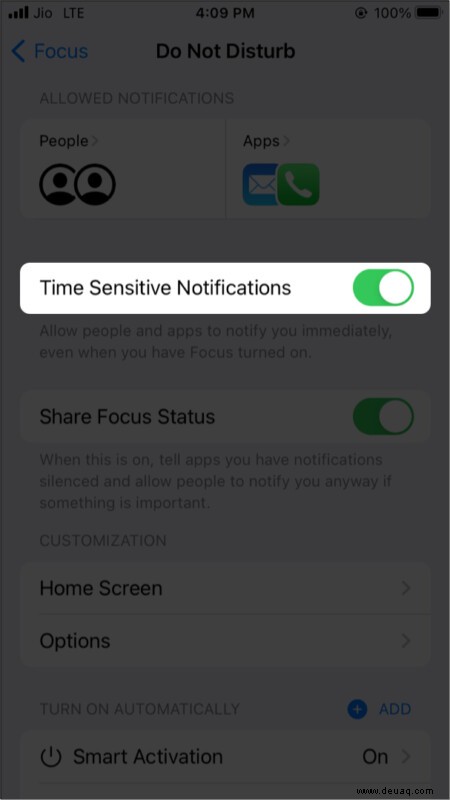
So deaktivieren Sie „Nicht stören“ auf dem iPhone
Sie können den DND-Modus auf dem iPhone deaktivieren, indem Sie Siri anrufen und es bitten, Bitte nicht stören zu deaktivieren . Sie können auch das Kontrollzentrum öffnen und auf das lila Halbmondsymbol tippen um DND zu deaktivieren.
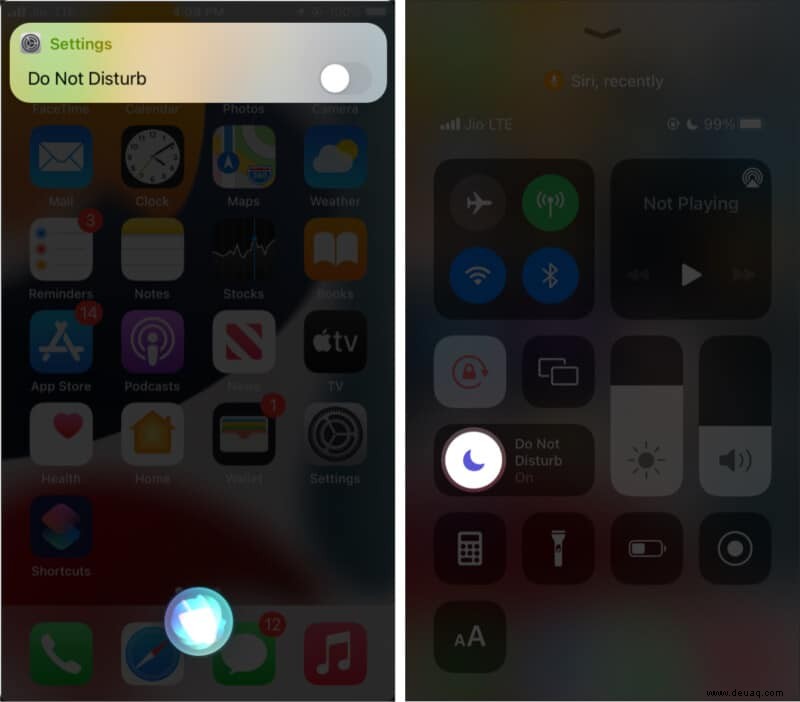
So können Sie „Nicht stören“ auf Ihrem iPhone und iPad verwenden. Mit iOS 15 können Sie auch bestimmte Startbildschirmseiten während DND für ablenkungsfreie Zeit ausblenden. Außerdem haben Sie Optionen wie das Dimmen des Sperrbildschirms, das Ausblenden roter Benachrichtigungs-App-Badges oder die Verwendung einer verzögerten Zustellung. All dies haben wir hier behandelt.
Wenn Sie weitere verwandte Fragen haben, können Sie diese gerne über den Kommentarbereich unten stellen.
Abschließend möchte ich Sie ermutigen, sich über zwei weitere aufregende verwandte Optionen zu informieren. Sie zeigen, wie man DND während der Fahrt aktiviert und wie man den Notfall-Bypass auf dem iPhone einstellt. Diese Posts sind superpraktisch und Sie müssen sie kennen.
Als Nächstes ansehen:
- So aktivieren Sie „Nicht stören“ auf dem Mac
- So aktivieren Sie „Nicht stören“ auf der Apple Watch
- Schritte zum Aktivieren des „Bitte nicht stören“-Modus auf dem iPhone
- iPhone-Einstellungen, die Sie sofort ändern sollten